Error 0x800704ec: 6 Formas de corregirlo
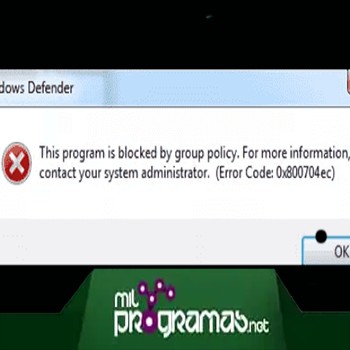
Puedes encontrarte con un mensaje como “este programa ha sido bloqueado, contacte a su administrador”.
Es molesto presenciar esto, sin embargo, con unisalia.com no hay nada, o casi nada que no tenga solución.
Nuestros tutoriales pueden hacer que soluciones tus problemas desde casa y sin necesidad de llamar al técnico. Claro está, si no es un inconveniente relacionado directamente con el hardware.
Aunque si el caso es sencillo (no necesita especialistas) y tienes algunos conocimientos previos, también podemos ayudarte.
Quizás te puede interesar: Cómo Solucionar El Error 0x80070002 En Windows
Mira TambiénCómo Reinstalar Windows 10 Sin Perder Tus Archivos
Causas del error 0x800704ec
Existen varios factores que podrían estar causando este error. A continuación te mencionamos cada uno de estos:
- Un antivirus de terceros está interviniendo.
- La directiva de grupo está causando que Windows Defender se bloquee.
- Los archivos de registro no tienen la configuración correcta.
- Los servicios de Windows Defender se encuentran deshabilitados.
- Hay corrupción en uno o varios de los archivos del sistema.
¿Cómo corrijo el error 0x800704ec en Windows 10?
Existen algunos trucos que puedes utilizar para solucionar 0x800704ec, un error en Windows. A lo largo del tutorial, estaremos analizándolos uno por uno. Presta atención:
1. Si tienes algún antivirus de terceros, deshabilítalo
Como sucede con muchas aplicaciones de terceros, el antivirus puede estar interfiriendo con el sistema. Sigue los pasos que se muestran a continuación:
Paso 1: ve al cuadro de búsqueda del sistema Windows.
Paso 2: escribe la frase “Panel de control” y pulsa Enter para buscar.
Paso 3: busca la opción Programas y características.
Mira También Qué Es DS4Windows Usos, Características, Opiniones, Precios
Qué Es DS4Windows Usos, Características, Opiniones, PreciosPaso 4: luego de que hayas hecho lo anterior, vas a ver una ventana que tiene como encabezado la frase "cambiar o desinstalar un programa".
Paso 5: selecciona el programa que deseas desinstalar (el antivirus) y desinstálalo.
Paso 6: cuando notes que el proceso ha terminado, borra todos los residuos y está al pendiente de la PC. Esto, para ver si el error vuelve a suceder.
Mira También 5 Mejores Programas De Contabilidad Para PYMES
5 Mejores Programas De Contabilidad Para PYMES2. Activa todos los servicios de Windows Defender
Activar Windows Defender es otra cosa que te puede ayudar a solventar el error 0x800704ec. Si lo activas, nunca más tendrás que lidiar con este inconveniente. Para hacerlo, sigue estas instrucciones:
Paso 1: pulsa Win + R.
Paso 2: se abrirá una ventana. En la misma, deberás escribir service.msc y luego presionar Enter para que inicie la búsqueda.
Paso 3: a medida que la ventana del servicio se abre, busca los servicios que están asociados con Windows Defender. Entre los mismos está la inspección de la red de antivirus, el servicio avanzado contra amenazas, el centro de seguridad y también el cortafuegos.
 7 Mejores Programas Para Crear Programas
7 Mejores Programas Para Crear ProgramasPaso 4: haz clic en los botones de activación de cada uno de los servicios. Estos se encuentran del lado derecho. Antes de continuar el proceso, verifica que los hayas activado todos.
Paso 5: reinicia el sistema y verifica si el error vuelve a suceder.
Tal vez quieras saber: Cómo Solucionar El Error 0x000007b En Windows
3. Cambia la configuración de la directiva de grupo
La directiva de grupo a veces interfiere con Windows Defender causando un bloqueo del mismo. Sigue todas las instrucciones a continuación para corregir el error con este método. Haz lo siguiente:
Paso 1: presiona Windows y la tecla R simultáneamente para que se abra el cuadro de diálogo.
Mira También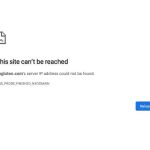 Cómo Solucionar El Error DNS_PROBE_FINISHED_NXDOMAIN
Cómo Solucionar El Error DNS_PROBE_FINISHED_NXDOMAINPaso 2: en el cuadro, escribe gpedit.msc. Luego, presiona Enter para continuar con el proceso.
Paso 3: obtendrás una nueva ventana. En esta, debes ir a Configuración del equipo, luego a Plantillas administrativas, después a Componentes de Windows y seguidamente a Antivirus de Windows Defender.
Paso 4: en el lado derecho, busca la opción Desactivar el antivirus y haz doble clic.
 Error No Tiene Permiso Para Guardar En Esta Ubicación
Error No Tiene Permiso Para Guardar En Esta UbicaciónPaso 5: marca la casilla que se encuentra cerca de No configurado. Luego, haz clic en Aplicar y seguidamente en Aceptar para que el proceso continúe.
Paso 6: reinicia el sistema. Verifica si se ha resuelto el inconveniente causado por el error 0x800704ec.
4. Verifica el funcionamiento del Editor del registro
Una de las causas del error 0x800704ec viene directamente del editor de registro, así que es necesario probar también esta solución. El siguiente procedimiento te ayudará:
Paso 1: presiona Win + R.
Paso 2: en el cuadro que se abrirá escribe regedit. Luego, haz clic en Aceptar.
Mira También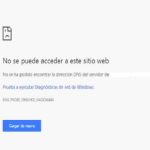 Reparar No Se Pudo Encontrar La Dirección IP Del Servidor
Reparar No Se Pudo Encontrar La Dirección IP Del ServidorPaso 3: ve a Equipo, luego a HKEY_LOCAL_MACHINE, después a Software, luego a Políticas, seguidamente a Microsoft y por último, dirígete hacia Windows Defender. Esto abrirá la ventana del editor de registro.
Paso 4: cuando hayas terminado la ruta anterior, busca REG_SZ. Cuando lo encuentres, haz doble clic.
Paso 5: cuando la ventana de diálogo Editar cadena se encuentre abierta, modifica los valores; estos deben estar en cero “0”. Una vez que hayas realizado la acción, pulsa Aceptar para que el proceso actual finalice.
Paso 6: al igual que en los procesos anteriores, reinicia y verifica el funcionamiento. Esto es necesario, para que puedas notar si el inconveniente continúa o ha desaparecido.
5. Ejecuta SFC SCANNOW
Otra cosa que puede causar este desagradable error son los archivos dañados o corruptos en el sistema. Para solucionar esto, la mejor opción es implementar SFC Scannow directamente desde el símbolo del sistema. Presta atención y sigue las instrucciones:
Paso 1: abre el cuadro de búsqueda, escribe la palabra Comando. Una vez que hayas hecho esto, se te mostrará la opción de Símbolo del sistema.
Paso 2: en “Símbolo de sistema”, haz clic derecho. Luego pulsa Ejecutar como administrador. Esta opción podrás encontrarla en el menú de opciones.
Paso 3: en la línea de comandos que se mostrará, escribe sfc / scannow. Seguidamente, pulsa Enter.
Paso 4: comenzará un proceso de escaneo. Cuando el mismo muestre que ha llegado al cien por ciento (100%), reinicia.
Paso 5: deja que el sistema inicia y verifica el comportamiento, para ver si ha funcionado el método. Es decir, si el error ha desaparecido por completo.
6. Obtén una herramienta de recuperación de datos de Windows
Si el error es causado por archivos corruptos, necesariamente, tienes que conseguir una buena herramienta de recuperación de archivos. Esta, puede ser encontrada en sitios de terceros. Sin embargo, debes cuidar que la que descargues sea de renombre; no querrás que el remedio sea peor que la enfermedad.
Kernel es muy buena; puede corregir por completo los archivos que están dañados, y por ende, deshacerse del error 0x800704ec. Además, es automatizada y muy poderosa. Recupera incluso los archivos que han quedado inaccesibles. También te ofrece una vista previa de los archivos antes de guardar.
El límite de recuperación de archivos de manera gratuita es 2 GB. Sin embargo, si necesitas más de eso, elige la versión Premium que te da una capacidad ilimitada. En cualquier caso, puedes encontrar la herramienta en su página oficial.
Necesitas aprender: Cómo Solucionar El Error 0x80240034 De Windows Update
Espero que estos métodos te hayan ayudado a solventar el error 0x800704ec. Siéntete libre de comentar en la sección correspondiente. Puedes contarnos cómo le ha ido a tu sistema después de nuestras soluciones y/o hacernos sugerencias. Nos gusta estar al pendiente de los usuarios para ayudarlos con sus inconvenientes y dudas en el área.
Deja una respuesta



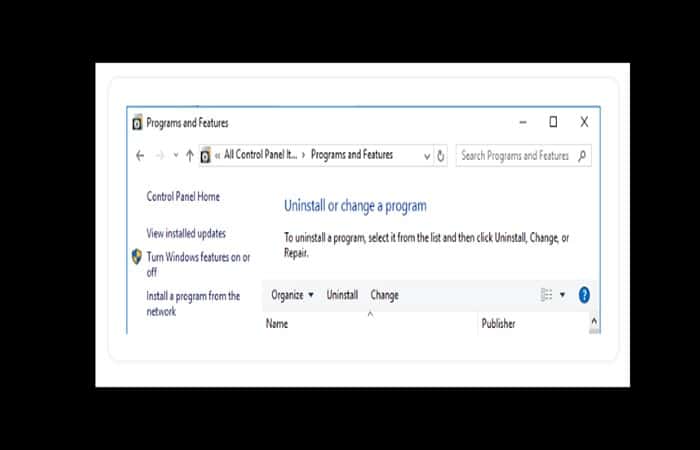
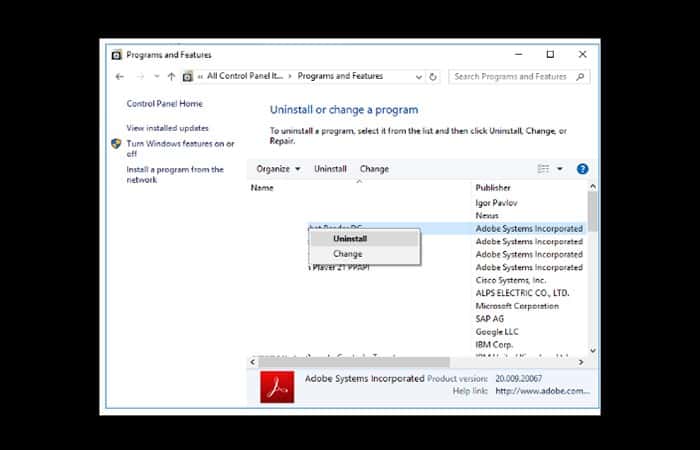
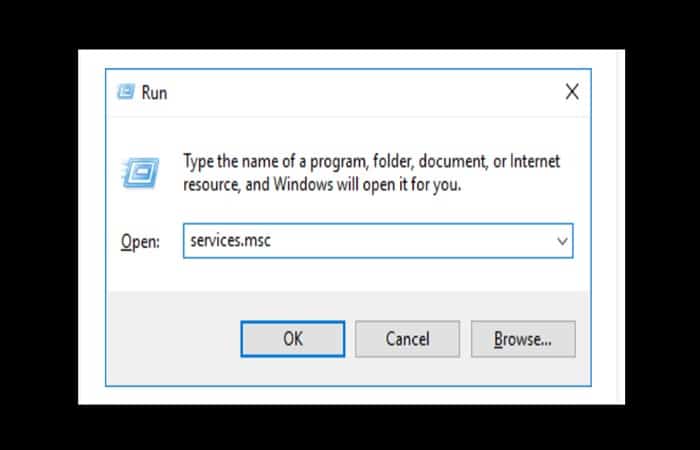
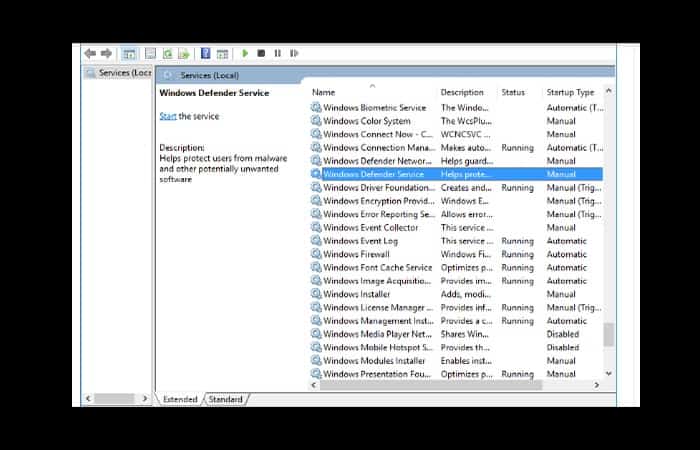
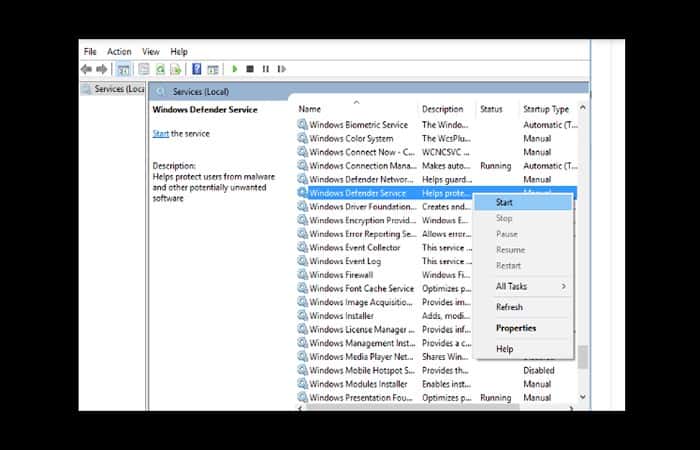
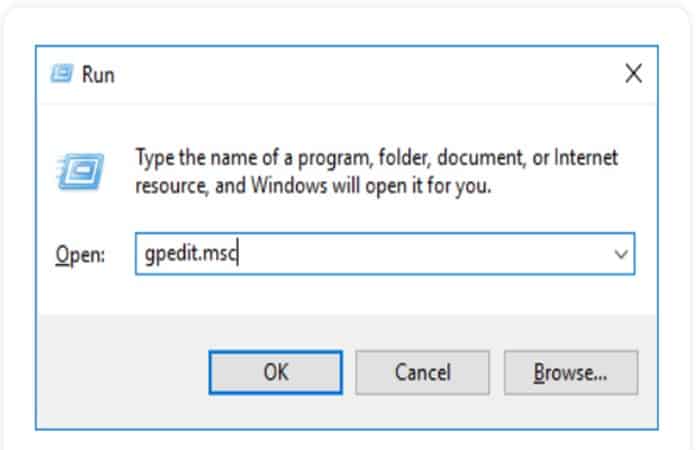
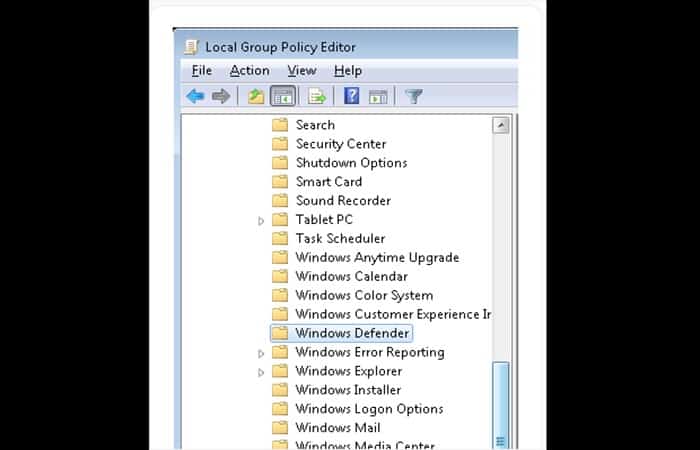
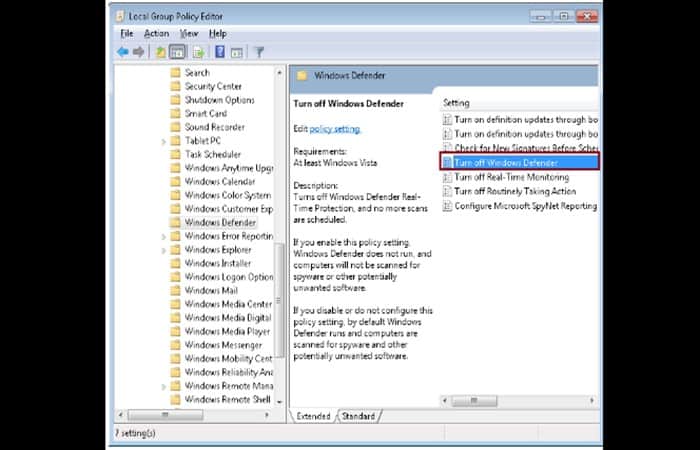
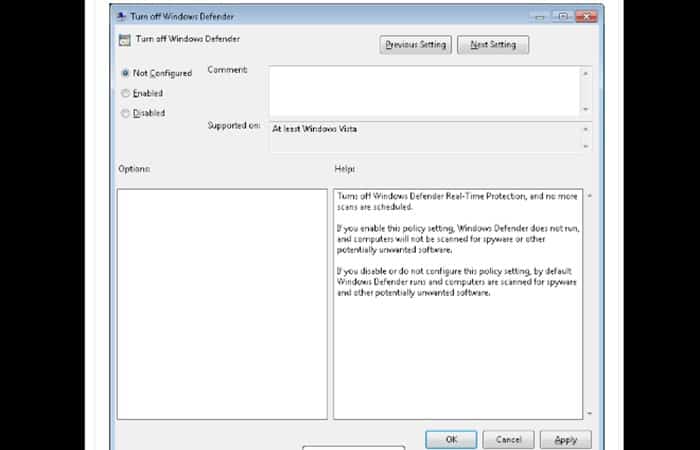
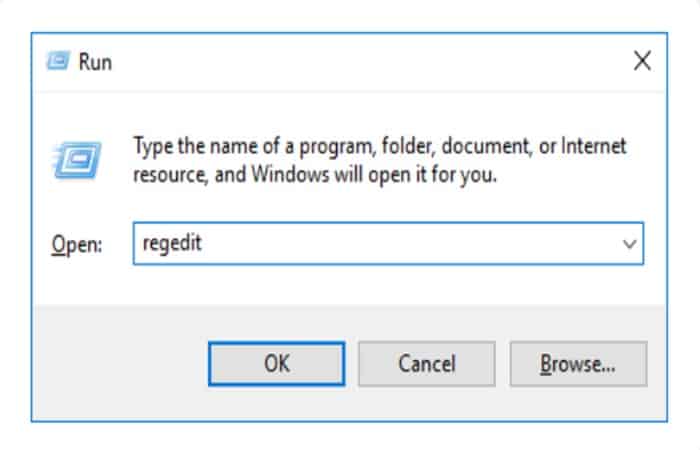
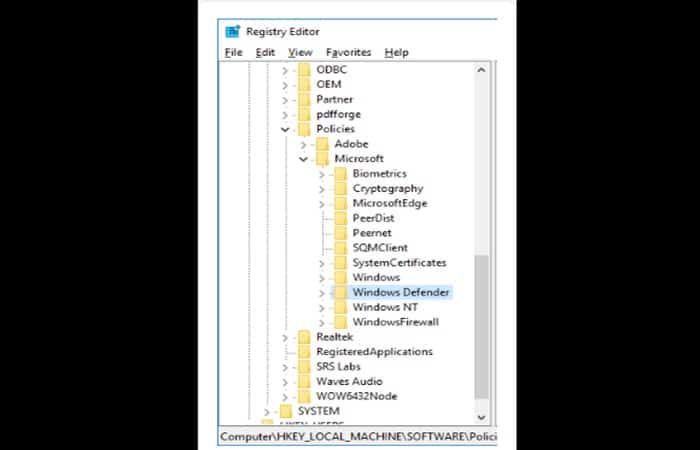
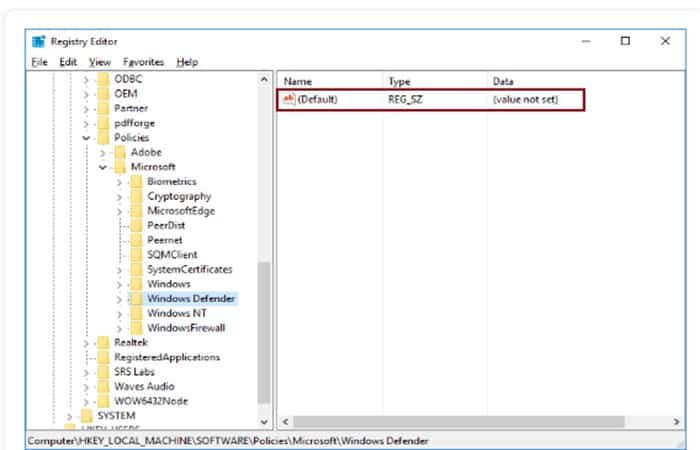
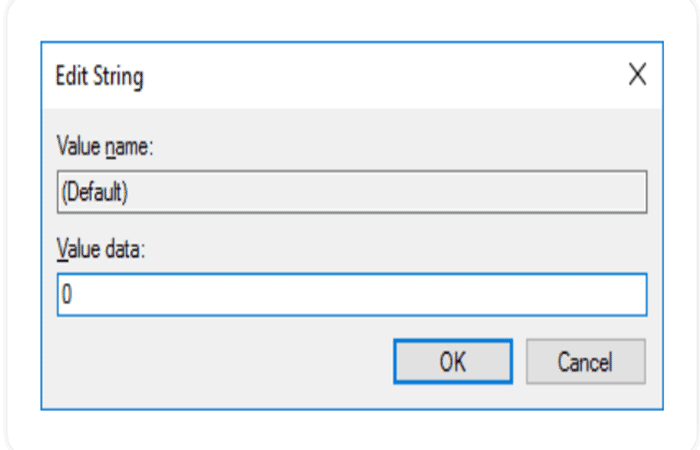
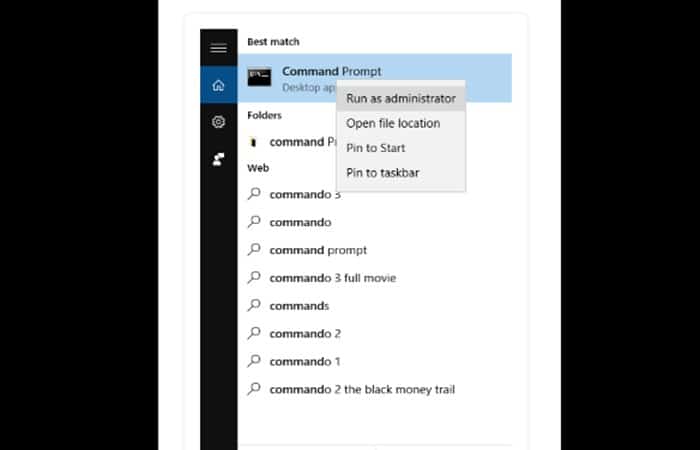

►TAMBIÉN DEBERÍAS LEER...